Grabar una imagen (.ISO)
A continuación se indican una serie de pasos que permiten grabar una imagen (.ISO) a CD o DVD.
En el caso de que tu sistema operativo sea Windows:
Windows XP
Windows XP, pese a incorporar una herramienta nativa de grabación, no incorpora una utilidad específica para grabar imágenes (.ISO). Sin embargo, existen un gran número de herramientas que permiten grabar una imagen (.ISO) en un CD o DVD. A continuación se indican los pasos para realizar el proceso mediante la utilidad Free ISO Burner.
- Descarga la utilidad Free ISO Burner del siguiente enlace http://www.softsea.com/download.php?id=838085621
- Inserta en la grabadora de discos un CD o un DVD grabable vacío o uno regrabable, teniendo en cuenta que se eliminarán todos los datos que contenga.
- Ejecuta la utilidad Free ISO Burner.
En la sección «Drive» selecciona la grabadora. En el caso de que dispongas de más de una selecciona la que se vayas a utilizar para realizar la grabación.
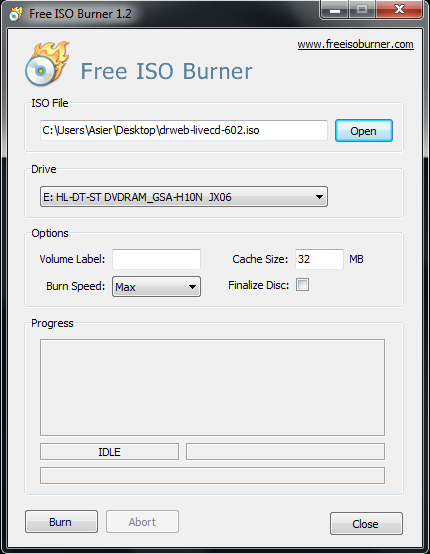
- Pulsa el botón «Burn».
- Finalmente, aparecerá un mensaje indicando que ha finalizado correctamente el proceso de grabación.
Windows 7 y 8
A continuación se indican los pasos para grabar una imagen (.ISO) en un CD o DVD en sistemas operativos Windows Vista/7/8 con la herramienta nativa que incorporan por defecto. Es posible realizar el proceso mediante herramientas de terceros, pero con el fin de simplificar el proceso y evitar tener que realizar la instalación de cualquier otra herramienta se indican los pasos a seguir con la utilidad nativa.
- Inserta en la grabadora de discos un CD o un DVD grabable vacío o uno regrabable, teniendo en cuenta que se eliminarán todos los datos que contenga.
- Busca el archivo de imagen de disco y haz doble clic en él o pulsa botón derecho y seleccione «Grabar imagen de disco».
Si tienes más de una grabadora de discos, en la lista «Grabadora de CD» del Grabador de imágenes de disco de Windows, selecciona la grabadora que desees usar.
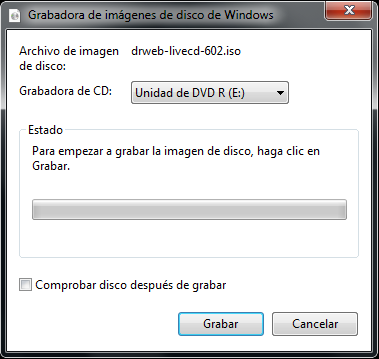
- (Opcional) Si deseas comprobar si la imagen de disco se ha grabado correctamente en el disco, activa la casilla «Comprobar disco después de grabar». Si la integridad del archivo de imagen de disco es crítica (por ejemplo, el archivo de imagen de disco contiene una actualización de firmware), debes activar esta casilla.
- Haz clic en «Grabar» para grabar el disco. En el caso de utilizar un CD o DVD regrabable aparecerá un mensaje de advertencia indicando que ya tiene contenido y que debe ser borrado para continuar con la grabación de la imagen (.ISO) por lo que debes pulsar el botón «Sí».
En el caso de que tu sistema operativo sea MAC OS X:
MAC OS X incorpora una herramienta nativa para grabar imágenes (.ISO) a CD o DVD mediante la «Utilidad de discos». A continuación se indican los pasos para realizar el proceso:
- Inserta en la grabadora de discos un CD o un DVD grabable vacío o uno regrabable, teniendo en cuenta que se eliminarán todos los datos que contenga.
- Ejecuta la «Utilidad de discos».
Pulsa el botón «Grabar».
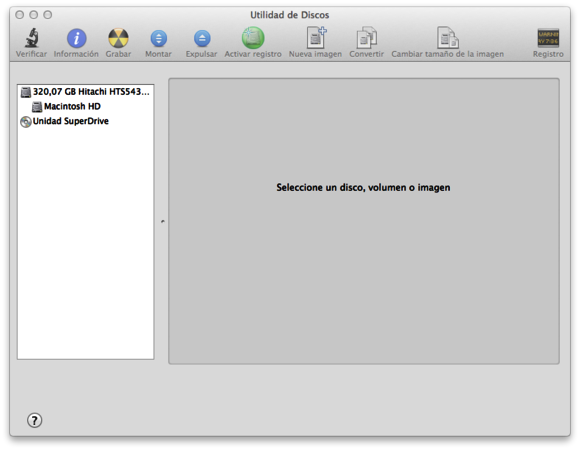
- Selecciona la imagen (.ISO) que se deseas grabar.
- Se mostrará un mensaje de advertencia y debes pulsar nuevamente el botón «Grabar». En el caso de que el CD o DVD utilizado sea regrabable y contenga información aparecerá un mensaje de advertencia indicando que dicho contenido va a ser eliminado por lo que debes pulsar el botón «Borrar».
- Finalmente, aparecerá un mensaje indicando que ha finalizado correctamente el proceso de grabación.










